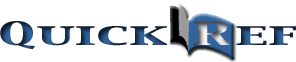QuickImport <
ショートカットキー(cmd+1)> Screen
shot (約1.2M)
 プ
ロキシを用いてインターネットに接続している場合には,「DNSサーバ」を含めたTCP/IPが正しく設定されている必要があります. プ
ロキシを用いてインターネットに接続している場合には,「DNSサーバ」を含めたTCP/IPが正しく設定されている必要があります.
PubMedを検索して,目的とする文献
を見つけた
ら,「QuickRef for
Mac」の「QuickImport」のアイコンをクリックしてください.「Summary」,「Abstract」,
「MEDLINE」のいずれの形式でブラウザの最前面に表示されていれば,表示されているすべての文献データが自動的に取り込まれます.チェックボックスの選択ではなく,ブラ
ウザに表示されているすべての
論文(最大50件)が対象となります.取り込みが始まると,作業対象のブラウザのウインドがデスクトップ
(Finder)の最前面に浮き上がります.取り込みが終了すると「QuickMenu」が再表示されます.
「Summary」,
「Abstract」からの取り込み時にエラーが生じた場合には,エラー処理として,ブラウザに
「MEDLINE」形式で表示されますので,再度「QuickImport」
アイコンをクリックしてください.
「MEDLINE」形式から一番早く取り込めるように設定しています.
QuickSearch
表題,アブストラクト,ジャーナル名,著者名,MeSHから一括検索します.単語の一部でも可能.該当するものは,文献番号の左に赤いマークがつきます(Searched
items).最上段のチェックボックス(Checked
items)を有効にすると検索されたものが優先的に上段に位置します.
PubMed(Abstract)
対象の論文をAbstract形式でブラウザ上で表示します.Full textのサービス等のリンクを利用できます.
Check
& Sort
<チェックと抽出>
重要な文献をチェックしておくことが可能です.文献一覧の最左端もしくは上段中央のチェックボックス(Check)をアクティブ(クリックしてチェックを入れる)にします.さらに,左最上段のチェックボックス(Checked items)をアクティブにすることで,チェックされたものが優先的に上段に位置します.検索対象> チェック
> 文献番号順でソートされます.
<該当文献>
検索
ワードに該当し
たものには,文献番号の左に赤いマークがつきます(Searched
items).
<ソート>
文献番号,著者名,タイトル,雑誌名,出版年でそれぞれソートできます.昇順,降順が可能.
PDF status/button
PDFボタンには,1)リレーションファイルの自動作成,2)リレーションファイル
ステータスの表示,3)リレーションファイルの呼び出しの3つの機能が
あります.
<リレーションファイルの自動作成
>
PDFマークをクリックすると,「PDFフォルダ」の中にリレーションファイルが未登録の場合にはリレーションファイル選択のダイアログが出ますのでリ
レーションしたいファイルを選択して下さい.選択したファイルの名前が「PMIDxxxxxxx.pdf」にかわり,「PDFフォルダ」に移動します.
xxxxxxxはPMID値が自動入力されます.
<リレーションファイル(PDF
ファイル)ステータスの表示>
現在の文献にリレーションファイルがあるか否かを示します.リレーションファイルが,「PDFフォルダ」の中にある場合には ,ない場合には
,ない場合には  で表示されま
す. で表示されま
す.
<リレーションファイルの呼び出し
>
「PDFフォルダ」の中にリレーションファイルある場合には,そのファイルを開きます.
「PDFフォルダ」の中にリレーションファイルが未登録の場合には,リレーションファイルの自動作成スクリ
プトが始まります.
 「PDF
フォルダ」は「Preference」メニューから設定する必要があります.PDFフォルダを移動した場合には,フォルダを再登録してください. 「PDF
フォルダ」は「Preference」メニューから設定する必要があります.PDFフォルダを移動した場合には,フォルダを再登録してください.
Reference format (この機能をフルに使うにはシェアウエアとしての登
録が必要です)
「Reference」にしたときの形式で出力します.Defaultは代表的な形式をいくつか準備しています.そのまま,コピー&ペーストする
ことが可能です.「Preference」メニューにて変更することが可能です.
 Author
名,Journal名の変換は,未対応の部分もありますので,必ず確認をしてください.たとえば,Journal名が「Cancer
Res」の様な場合には,カンマを入れた表示の場合,「Cancer. Res.」となりますので,一部のJournal名については注意が必要です. Author
名,Journal名の変換は,未対応の部分もありますので,必ず確認をしてください.たとえば,Journal名が「Cancer
Res」の様な場合には,カンマを入れた表示の場合,「Cancer. Res.」となりますので,一部のJournal名については注意が必要です.
 ス
タイル(太字,斜体)付きのReferenceを作成には, 酒井氏の公開している「CreateText.osax」
が必要
です.「CreateText.osax」をインストールしない場合には,plain
形式のみの出力となります(一部の環境では,plain形式の表示
が正しくできないことがあります). ス
タイル(太字,斜体)付きのReferenceを作成には, 酒井氏の公開している「CreateText.osax」
が必要
です.「CreateText.osax」をインストールしない場合には,plain
形式のみの出力となります(一部の環境では,plain形式の表示
が正しくできないことがあります).
Journal
index
「Preference」メニューで設定した出力形式をを呼び出すことがで
きます.「Preference」メニューで「Manual」を選択している場合には,
「Referece_format」のフィールドをクリックしない限り表示されません.
New
<
ショートカットキー(cmd+3)>
新規文献を作成します.マニュアル入力してください.必ず,UI,PMIDを入力して下さい.PMIDはユニークなものである必要があります.
Delete <
ショートカットキー(cmd+4)>
現在選択している文献を削除します.
Delete All <
ショートカットキー(cmd+5)>
すべての文献を削除します.
Duplicate
Search <
ショートカットキー(cmd+2)>
重複して登録されている文献を抽出し,削除可能にします.
|